A 3 legjobb időközű videószerkesztő: online, offline és alkalmazások
A time-lapse fotózás egy olyan módszer, amely magában foglalja a képek vagy filmek lassabb képkockasebességgel történő készítését, majd azok gyorsabb vagy normál sebességgel történő lejátszását. A time-lapse film egyfajta time-lapse fotózás, amelyben egy elem vagy jelenet fokozatos átalakulását felgyorsítják, hogy lenyűgöző, elmosódott képet kapjanak. Gyakran használják filmkészítésben különféle felhasználási célokra, beleértve a nappalról éjszakára való átmeneteket, városi és természeti környezeteket stb. A time-lapse funkció azonban nem minden kamerán alapfelszereltség. Ezért több fényképet kell készíteni, és időzített szoftvert kell használni a filmbe szerkesztéshez. Ráadásul ez a bejegyzés több kiválót is válogatott időzített videószerkesztők áttanulmányozására.
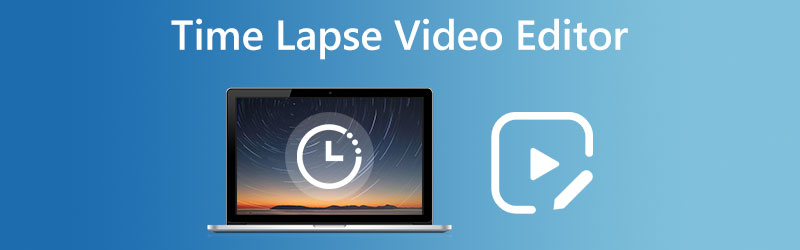

1. rész. Top 3 Time Lapse Video Editor
1. Vdmore Video Converter
Használatával pillanatok alatt készíthet time-lapse videót Vidmore Video Converter. Ez egy alternatív módszer a time-lapse videók készítésére, amelyek a szoftver segítségével is elkészíthetők. Ne aggódjon, ha még nincs időzített film a mobileszközén; nem maradsz le semmiről. A program nélkül nem lesz nehéz létrehozni egyet. A Vidmore Video Converter több sebességfokozattal rendelkezik, így a felhasználó akár 8-szor módosíthatja a sebességszintet.

A Vidmore Video Converter előnyei:
- Lehetővé teszi az átlagos sebesség akár 8-szoros sebességnövelését.
- Az alkalmazás különféle eszközöket biztosít a hang- és videofelvételek szerkesztéséhez.
- Tartalmaz egy részt, amely a videók sebességének szabályozására szolgál.
- Nem nehéz használni.
- A Vidmore Video Converter használata közben az átalakítási folyamat nem befolyásolja a kimenet minőségét.
A Vidmore Video Converter hátrányai:
- Az eszközök bonyolultságának látszólagos hiánya miatt a tapasztalt szerkesztők unalmasnak találhatják a használatát.
2. PowerDirector
A PowerDirector minden eszközzel fel van szerelve, amire egy professzionális time lapse filmkészítőnek szüksége lehet. Elég egyszerű ahhoz, hogy még egy kezdő is sikeresen tudja használni. A time-lapse videókon minden képkockán precíz szerkesztést végezhetnek a szakemberek, akik a pontos visszajátszási sebességet is kiválaszthatják. Leegyszerűsítheti a szerkesztési folyamatot a kezdők számára azáltal, hogy előre elkészített sablonokat biztosít számukra. Szinte végtelen módon testreszabhatja az effektusokat, beleértve az animált neveket, a számítógépes animációt, a kulcskockák beállításait, a keverési módokat és még sok mást. A pontos színkorrekció érdekében a fényerő, az intenzitás, a szín, az élesítés és a fehéregyensúly külön-külön beállítható.
Ezen túlmenően, a videostabilizáció kijavíthatja a kézi kamerával történő fényképezés során fellépő remegést. Számos lehetőség közül választhat, hogy tompítsa a vágást a film felgyorsított és normál sebessége között. Fejezd be a produkciót egy instrumentális szám kiválasztásával a mellékelt jogdíjmentes stock zenei gyűjteményből. Ha elégedett vagy az utolsó szerkesztéssel, megoszthatod a világgal a Facebookon vagy a YouTube-on, vagy exportálhatod lenyűgöző 4K HD minőségben. A PowerDirector az Apple és a Google mobil operációs rendszereivel is kompatibilis.
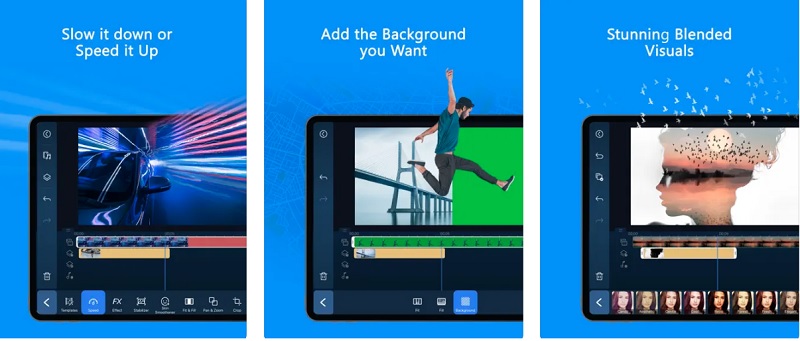
A PowerDirector előnyei:
- A PowerDirector legjobb része a több mint száz kiváló minőségű hang- és videószerkesztő eszköz.
- Még akkor is, ha több réteget rajzol egyszerre, gyorsan megteszi.
- A 360 fokos videók szerkesztéséhez a legmodernebb kapacitással van felszerelve.
- A sok médiatípussal való kompatibilitása miatt különféle terjesztési csatornákhoz és felhasználókhoz juthat el.
A PowerDirector hátrányai:
- Túl sok hirdetés van benne.
- A program ára kissé borsos.
- Az elemen vízjel található.
3. FlexClip
A videó sebessége könnyen beállítható a FlexClip web-alapú videószerkesztővel. Időzített videót készíthet úgy, hogy először feltölti a klipet, kiválasztja a videó sebességét, majd feltölti a klipet. Az egész eljárás egyszerű és nem bonyolult. Ezen túlmenően számos robusztus szerkesztési lehetőséget kínál, amelyek lehetővé teszik bármely videó szintbe emelését effektusok, szövegek és hátterek hozzáadásával. A legfontosabb szempont az, hogy a FlexClip nem helyez vízjelet a feltöltött videóra. Egy time-lapse film készítése egy fillérbe sem kerül. A FlexClip lehetővé teszi a filmek optimalizálását annak a platformnak a követelményei szerint, amelyen terjeszteni szeretné őket. A videó exportálásakor lehetősége van a felbontás és a képarány módosítására, hogy az jobban megfeleljen a különböző eszközökhöz.
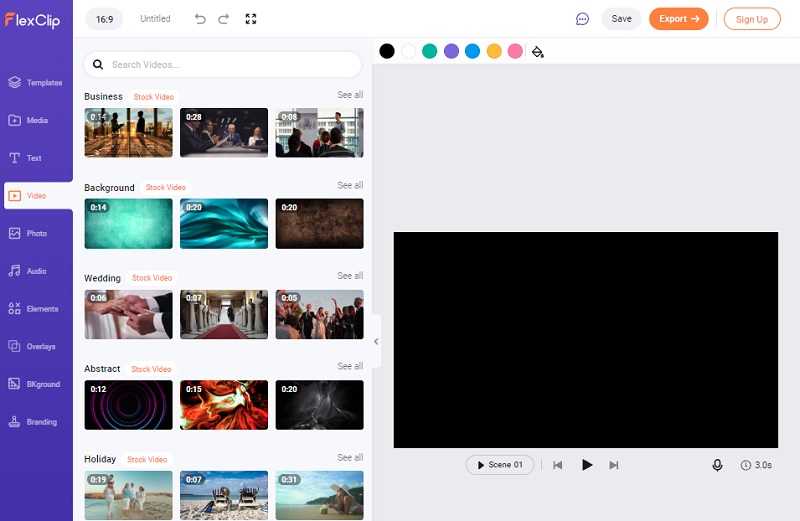
A FlexClip előnyei:
- Ez egy felhasználóbarát szerkesztőeszköz, amely alacsonyabb költségű lehetőséget kínál.
- Több ezer különböző klip és sablon található benne.
- Különféle animációkat, átmeneteket és összetevőket tartalmaz, amelyek közül választhat.
- A kategóriák egyszerűsítettek az első alkalommal érkezők számára.
A FlexClip hátrányai:
- A feltölthető videó maximális időtartama mindössze harminc perc.
2. rész. Melyik program a kényelmesebb?
Teljes mértékben a felhasználók igényeitől függ, hogy melyik program a legkényelmesebb. Ha olyan szoftvert szeretne kiválasztani, amelyet az eszközére telepíteni szeretne, válassza ki azt, amelyik Mac és Windows rendszeren is letölthető. Ha ez a helyzet, akkor nem lesz nehéz kezelni. Másrészt, ha olyan hordozható videószerkesztőt szeretne, amelyet bárhová magával vihet. Ki kell választania a mobileszközökhöz fejlesztett programot. És végül, ha nem rendelkezik ezen eszközök egyikével sem, továbbra is használhatja a rendelkezésre álló szoftvert. Ha ez megvan, akkor is elvégezheti a feladatát, ha nem fér hozzá semmilyen technikai eszközhöz.
3. rész. GYIK a Time Lapse Video Editors-ről
Milyen időzített funkcióval rendelkezik az Android?
A time-lapse funkciót meg kell találnia Android telefonja beépített kamerájában, ha valamelyik újabb verzióval rendelkezik. Ahhoz, hogy hozzáférjen, csak meg kell keresnie a fényképezőgép beállításai között. Indítsa el a kamera alkalmazást a használt mobileszközön. A videó módra váltáshoz válassza a Videó lehetőséget.
Hogyan készíthetek időzített filmet az okostelefonomon?
Az időzített film létrehozásához nyissa meg a kamera alkalmazást a telefonján, érintse meg a Time-Lapse opciót, és kezdje el a fényképezést. A következőképpen jelenik meg, ha iPhone-eszközön nézi: Győződjön meg arról, hogy telefonját biztonságos helyen tárolja, ahol nincs kitéve sok mozgásnak. Ezt követően érdemes elkezdeni a time-lapse rögzítését a felvétel gomb megérintésével. Ha végzett, koppintson rá még egyszer.
Milyen hosszú lehet egy time-lapse videó?
Körülbelül 1500 képre van szükség egy percnyi időzített videó elkészítéséhez. Ennek ellenére nem nehéz megbecsülni, hogy mennyi időre lesz szükség a célsorozat megvalósításához.
Következtetések
Bízhat a időzített videószerkesztők online valamint a Windows, Mac és mobileszközökre letölthető eszközök. A fent leírt videószerkesztőket sokan kipróbálták és tesztelték. Emiatt biztosak vagyunk benne, hogy ez az Ön számára is hasznos lesz, miközben időzített filmet készít.


